HP ProBook Laptop User Guide - Windows XP
Table Of Contents
- Funktioner
- Trådløse enheder, modem og lokalt netværk
- Brug af trådløse enheder (kun udvalgte modeller)
- Brug af et WLAN
- Brug af HP Mobile Broadband (kun udvalgte modeller)
- Brug af trådløse Bluetooth-enheder (kun udvalgte modeller)
- Fejlfinding af problemer med den trådløse forbindelse
- Brug af modem (kun udvalgte modeller)
- Tilslutning til et lokalt netværk (LAN)
- Pegeredskaber og tastatur
- Brug af pegeredskaber
- Brug af tastaturet
- Brug af hotkeys
- Visning af systemoplysninger
- Start af slumretilstand
- Reducering af skærmens lysstyrke
- Forøgelse af skærmens lysstyrke
- Skift af skærmbillede
- Åbn dit standard e-mail-program
- Åbn din standard webbrowser
- Slå højtalerlyden fra
- Reducering af højtalerlyden
- Skru op for højtalerlyden
- Afspil det forrige nummer eller afsnit af en lyd-cd eller dvd
- Afspil, afbryd midlertidigt eller genoptag en lyd-cd eller en dvd
- Afspil det næste nummer eller afsnit af en lyd-cd eller dvd
- Brug af hotkeys
- Brug af QuickLook
- Brug af QuickWeb
- Brug af det integrerede numeriske tastatur
- Brug af et valgfrit, eksternt numerisk tastatur
- Rengøring af TouchPad og tastatur
- Multimedier
- Multimediefunktioner
- Multimediesoftware
- Lyd
- Video
- Optisk drev (kun udvalgte modeller)
- Identificering af det installerede optiske drev
- Brug af optiske diske (cd'er, dvd'er og bd'er)
- Valg af de rette diske (cd'er, dvd'er og bd'er)
- Afspilning af en cd, dvd eller bd
- Konfiguration af AutoPlay
- Ændring af områdespecifikke indstillinger for dvd
- Tag copyright-advarslen alvorligt
- Kopiering af en cd eller dvd
- Oprettelse (brænding) af en cd, dvd eller bd
- Fjernelse af en optisk disk (cd, dvd eller bd)
- Fejlfinding
- Den optiske diskbakke åbner ikke, så en cd, dvd eller bd kan fjernes
- Computeren registrerer ikke det optiske drev
- Forebyggelse af forstyrrelser i afspilningen
- En disk afspiller ikke
- En disk afspiller ikke automatisk
- En film stopper, springer over passager eller afspilles tilfældigt
- En film kan ikke vises på en ekstern skærm
- Processen med at brænde en disk starter ikke, eller den stopper før færdiggørelsen
- En enhedsdriver skal geninstalleres
- Webcam
- Strømstyring
- Indstilling af strømstyring
- Tilslutning af ekstern vekselstrøm
- Sådan bruger du batteristrøm
- Sådan findes oplysninger om batteri i Hjælp og Support.
- Brug af batterikontrol
- Visning af resterende batterispænding
- Sådan isætter og fjerner du et batteri
- Opladning af et batteri
- Maksimering af batteriafladningstid
- Håndtering af lav batterispænding
- Identificering af lav batterispænding
- Afhjælpning af lav batterispænding
- Sådan afhjælpes en lav batterispænding, hvor der ikke er en ekstern strømkilde til rådighed
- Sådan afhjælpes en lav batterispænding, hvor der ikke er et opladet batteri til rådighed
- Sådan afhjælpes en lav batterispænding, hvor ingen strømkilde er til rådighed
- Sådan afhjælpes en lav batterispænding, når computeren ikke kan afslutte Dvaletilstand
- Kalibrering af et batteri
- Batteribesparelse
- Opbevaring af et batteri
- Bortskaffelse af brugte batterier
- Udskiftning af batteriet
- Test af en vekselstrømsadapter
- Nedlukning af computeren
- Drev
- Eksterne enheder
- Eksterne mediekort
- Hukommelsesmoduler
- Sikkerhed
- Beskyttelse af computeren
- Brug af adgangskoder
- Brug af sikkerhedsfunktioner i Computer Setup (Computeropsætning)
- Brug af antivirussoftware
- Brug af firewallsoftware
- Installation af kritiske opdateringer
- Brug af HP ProtectTools Security Manager (kun udvalgte modeller)
- Installation af et sikkerhedskabel
- Softwareopdateringer
- Sikkerhedskopiering og gendannelse
- Computer Setup (Computeropsætning)
- MultiBoot
- Håndtering og udskrivning
- Indeks
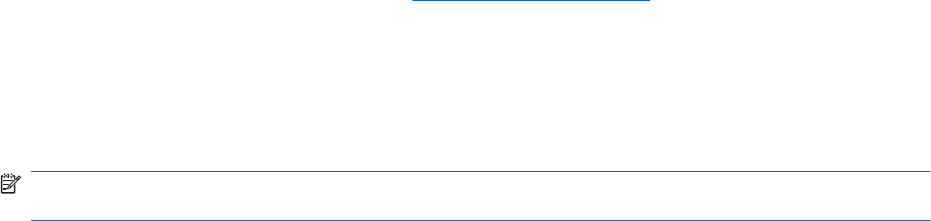
Kan ikke oprette forbindelse til et foretrukket netværk
Windows kan reparere en fejlbehæftet WLAN-forbindelse automatisk:
●
Hvis der findes et ikon for netværksstatus i meddelelsesområdet længst til højre på proceslinjen,
kan du højreklikke på ikonet og derefter klikke på Reparer i menuen.
Windows nulstiller din netværksenhed og forsøger igen at oprette forbindelse til et af de foretrukne
netværk.
●
Hvis der er vist et "x" over netværksstatusikonet, er en eller flere af dine WLAN- eller LAN-drivere
installeret, men computeren er ikke tilsluttet.
●
Hvis der ikke er noget netværksstatusikon i meddelelsesområdet, skal du følge disse trin:
1. Vælg Start > Kontrolpanel > Netværks- og Internetforbindelse >
Netværksforbindelser.
2. Klik på én af forbindelserne.
3. Klik på Reparer denne forbindelse i venstre rude.
Vinduet Netværksforbindelser åbnes, og Windows nulstiller din netværksenhed og forsøger
igen at oprette forbindelse til et af de foretrukne netværk.
Netværksikon vises ikke
Hvis netværksikonet ikke vises i meddelelsesområdet, når du har konfigureret WLAN'et, mangler
softwaredriveren, eller den er beskadiget. Windows viser evt. også fejlmeddelelsen "Enhed blev ikke
fundet". Driveren skal geninstalleres.
Benyt følgende fremgangsmåde for at få den seneste version af WLAN-enhedssoftwaren til din
computer:
1. Åbn din internetbrowser, og fortsæt til
http://www.hp.com/support.
2. Vælg land eller område.
3. Klik på indstillingen til overførsel af software og drivere, og skriv derefter computerens
modelnummer i søgefeltet.
4. Tryk på enter, og følg derefter anvisningerne på skærmen.
BEMÆRK: Hvis den WLAN-enhed, som du bruger, er købt separat, kan du se efter den seneste
software på producentens websted.
Gældende netværkssikkerhedskoder er ikke tilgængelige
Hvis du bliver bedt om en netværksnøgle eller et SSID, når du opretter forbindelse til et WLAN, er
netværket beskyttet af sikkerhed. Du skal have de aktuelle koder for at oprette forbindelse i et sikkert
Fejlfinding af problemer med den trådløse forbindelse 27










